Aprenda a desplazarse rápidamente entre Hojas de un Libro de Microsoft Excel | Xyclos
- Carlos Altamirano
- 6 dic 2023
- 3 Min. de lectura
Actualizado: 31 may 2024
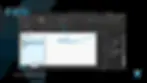
Microsoft agregó una opción muy interesante para desplazarnos entre las Hojas de un Libro de Microsoft Excel,
Veamos las cinco opciones que tenemos ahora.
Usar la Barra de desplazamiento de Hojas
En la Barra de pestañas de Excel, sobre los iconos de desplazamiento de Hojas, haga clic en las flechas para desplazarse hacia atrás o adelante en las Hojas del libro.
Usar el menú contextual en la Barra de desplazamiento de Hojas
En la Barra de pestañas de Excel, sobre los iconos de desplazamiento de Hojas, presione el botón derecho del mouse para activar el menú contextual Se despliega la ventana Activar con la lista de las Hojas del Libro
Con el mouse selecciona la hoja a la que quiere desplazarse
Haga clic en le botón Aceptar
Usar Método abreviado de teclado para desplazarse entre Hojas
Presione las teclas Ctrl + Av Pág para ir a la siguiente Hoja
Presione las teclas Ctrl + Re Pág para ir a la Hoja anterior
Activar el panel de Navegación desde la Cinta de opciones
Esta es la nueva opción que tenemos disponible desde Jul 2021 (Office insiders) y para el publico en general desde el año 2022 para desplazarnos entre Hojas
Haga clic en la pestaña Vista
En el grupo Mostrar, haga clic en el icono Navegación Se activa el panel Navegación
Expanda el nombre de la Hoja a la que desea activar Excel analiza el contenido de la Hoja desplegando: Rangos, Tablas, Tablas dinámicas, Gráficos, Imágenes, Paneles que contiene la Hoja.
Haga clic en el objeto que desea activar dentro de la Hoja seleccionada
Nota 1
Puede presionar el botón derecho del mouse sobre un objeto y dependiendo de su característica puede por ejemplo cambiar el nombre, eliminarlo, ocultarlo...
Nota 2
También puede usar el campo Buscar del panel de Navegación para buscar elementos
Activar el panel de Navegación usando el Método abreviado del teclado
Para la versión en Español de Excel el método abreviado para activar el panel de Navegación es: Alt + W + K 1
Para la versión en Inglés de Excel el método abreviado para activar el panel de Navegación es: Alt + W + K
🌟 Oferta Especial Limitada 🌟
¡Transforma Tus Habilidades en Datos Hoy con Nuestros Cursos de Excel!
¿Estás listo para llevar tus habilidades en Excel al siguiente nivel? Únete a las filas de profesionales exitosos que han dominado Excel con nuestros cursos:
Microsoft Excel - Básico Intermedio Empresarial: Sumérgete en los aspectos esenciales de Excel y convierte tu conocimiento básico en competencia empresarial intermedia. Perfecto para aquellos que inician su viaje en Excel o buscan pulir sus habilidades.
Microsoft Excel - Intermedio Avanzado Empresarial: Eleva tu experiencia en Excel a un nivel avanzado. Este curso está diseñado para personas que buscan aprovechar Excel para aplicaciones empresariales complejas y análisis de datos.
¿Por qué elegir nuestros Cursos de Excel?
Capacitación de Expertos
Aprende de profesionales experimentados con más de 20 años de experiencia en el mundo real.
Aprendizaje Práctico y Manos a la Obra
Aplica lo que aprendes a través de ejercicios atractivos y escenarios empresariales reales.
Formato Online Flexible
Estudia a tu propio ritmo, en cualquier momento y lugar.
Certificado de Finalización
Demuestra tus nuevas habilidades con un certificado reconocido por las empresas.
🔥 ¡Actúa Ahora! Si prefiere, también puede acceder a estos dos cursos de Excel + Power Query Consolidación de tablas y archivos, que están disponibles a un precio especial por tiempo limitado.
No pierdas la oportunidad de mejorar tus habilidades y potenciar tu carrera.
👉 ¡Inscríbete Ahora y Comienza a sobresalir con Microsoft Excel! 👈
